Você pode importar usuários ou grupos do diretório de negócios e atribuir a eles uma função dentro do aplicativo.
Importando usuários LDAP como usuários da Web no AFLS
Uma vez configurada a integração do diretório de negócios e sincronizadas as informações com o banco de dados Aranda FIELD SERVICE APLS, o sistema permitirá importar usuários para o aplicativo.
1. Para importar usuários LDAP como usuários da Web, faça login no console da Web do AFLS, no Administração No menu principal, selecione o ícone Usuários e a categoria Usuários da Web. Na visualização de informações, selecione no menu suspenso o Importar usuários LDAP e na Visualização de detalhes de usuários da Web, você pode definir os usuários a serem importados, associar usuários a grupos e relacionar seus campos adicionais.
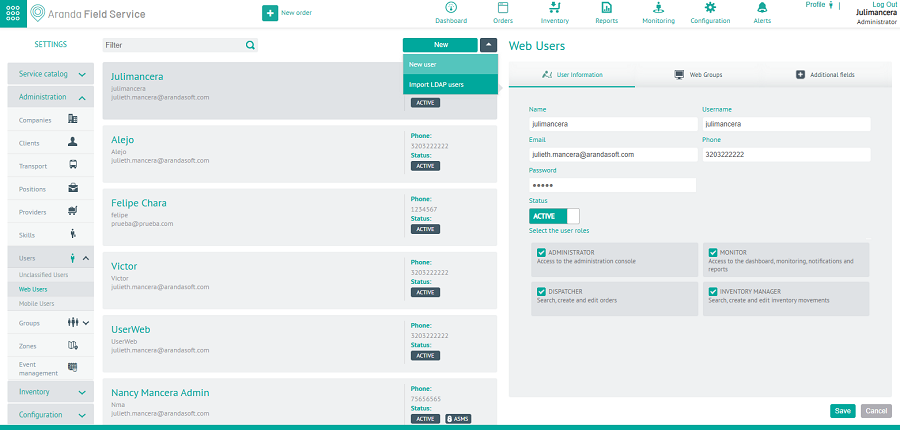
2. Na exibição de detalhes dos usuários da Web no console de configuração do AFLS, selecione o ícone Importação, onde o administrador poderá selecionar a função ou funções que os usuários a serem importados terão (administrador, monitor, despachante, gerente de inventário). Você também pode associar os usuários que está importando a um grupo da Web.
- Na área de texto, digite o nome do usuário ou usuários a serem importados e que foram sincronizados anteriormente a partir do seu diretório de negócios. Ao inserir o nome do usuário, o sistema exibirá uma lista com as correspondências encontradas.
- Nesta seção é possível selecionar o número de usuários que você deseja. Esses usuários selecionados serão apresentados na área de Usuários Associados e você terá a possibilidade de removê-los da lista em caso de erro.
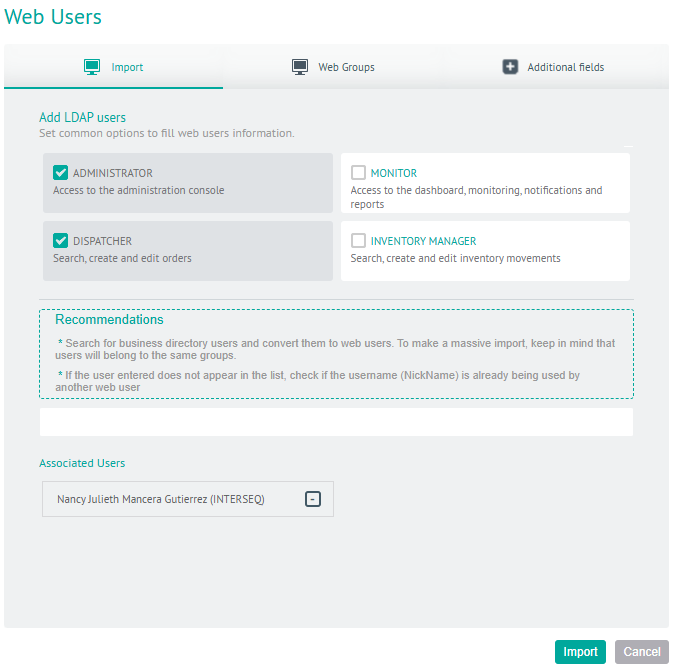
Os usuários que estão na zona de usuários associados serão importados para o aplicativo assumindo a função ou funções configuradas para eles.
3. Quando terminar de configurar os usuários a serem importados, clique em Importação na Exibição de detalhes do console de configuração do AFLS, para confirmar as alterações feitas.
Importando usuários LDAP como usuários móveis no AFLS
Aranda FIELD SERVICE AFLS também permite criar usuários móveis importando-os do diretório de negócios. Depois de configurar a integração do Enterprise Directory e sincronizar as informações com o banco de dados AFLS, você poderá importar um usuário para o aplicativo.
1. Para importar usuários LDAP como usuários móveis, faça login no AFLS Web Console, na Administração No menu principal, selecione o ícone Usuários e a categoria Usuários móveis. Na visualização de informações, selecione no menu suspenso o Importar usuários LDAP e na Visualização de Detalhes de Usuários Móveis você pode definir os usuários a serem importados, associar usuários a grupos móveis, estabelecer a disponibilidade e as habilidades do especialista.
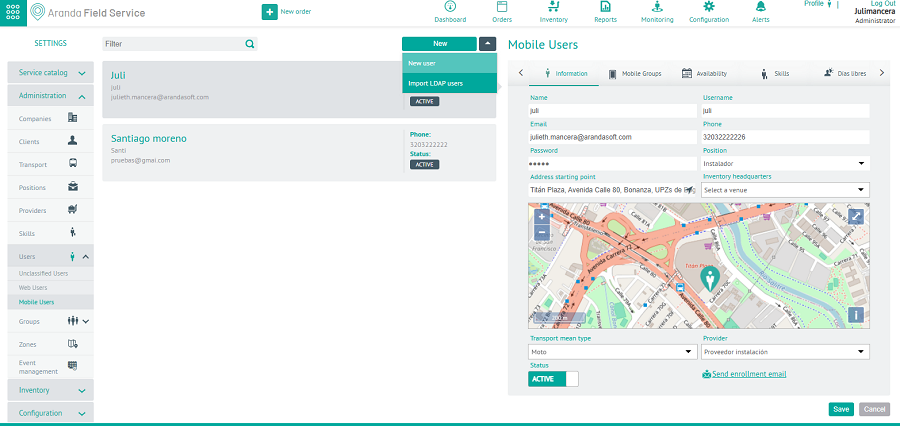
Opção de importação
2. Na exibição de detalhes de usuários móveis no console de configuração do AFLS, selecione o ícone Importação, onde o administrador pode associar usuários a um grupo móvel.
- Na área de texto, digite o nome do usuário ou usuários a serem importados e que foram sincronizados anteriormente a partir do seu diretório de negócios. Ao inserir o nome do usuário, o sistema exibirá uma lista com as correspondências encontradas.
- Nesta seção é possível selecionar o número de usuários que você deseja. Esses usuários selecionados serão apresentados na área de Usuários Associados e você terá a possibilidade de removê-los da lista em caso de erro.
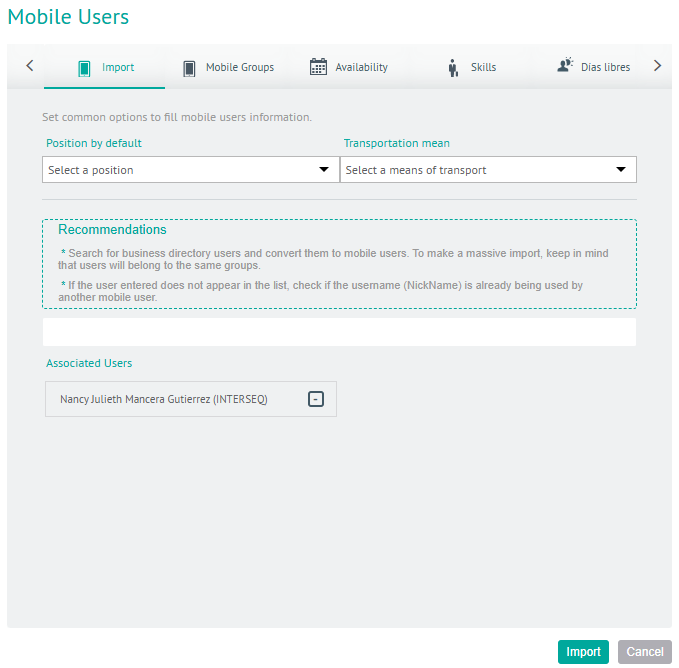
3. Quando terminar de configurar os usuários móveis a serem importados, clique em Importação na Exibição de detalhes do console de configuração do AFLS, para confirmar as alterações feitas
Lista de usuários a serem importados (LDAP)
Uma vez importados, esses usuários serão listados com o rótulo LDAP e alguns de seus campos não poderão ser modificados no AFLS, pois essas informações só são modificadas diretamente no diretório de negócios.
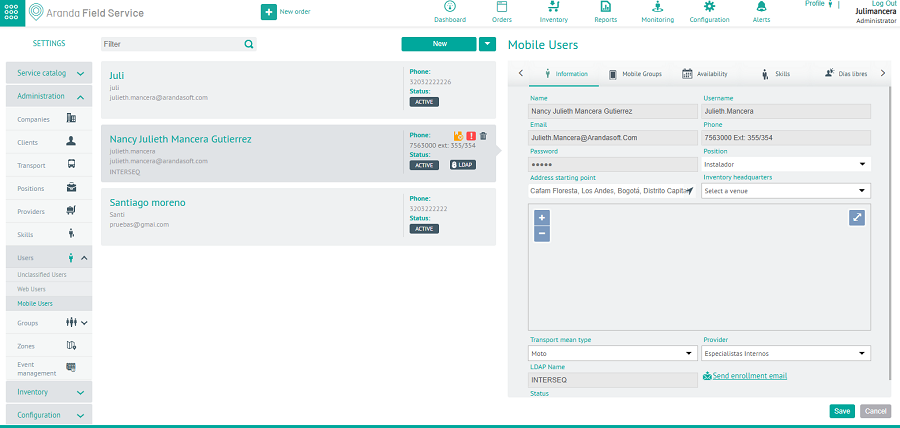
Usuários importados
Como na criação de usuários móveis, os usuários LDAP que são importados assumem a configuração existente, ou seja, eles assumem a disponibilidade, as habilidades, os grupos móveis associados, o cargo de especialista e o modo de transporte que já estão configurados para os usuários móveis.
Importando grupos LDAP como grupos da Web no AFLS
Depois de configurar a integração do diretório corporativo e sincronizar as informações com o banco de dados AFLS, o sistema permitirá que você importe grupos para o aplicativo.
1. Para importar usuários LDAP como grupos da Web, faça login no console da Web do AFLS, na Administração No menu principal, selecione o ícone Grupos e a categoria Grupos da Web. Na visualização de informações, selecione no menu suspenso o Importar grupos LDAP e na Exibição de Detalhes de Grupos da Web, o administrador pode selecionar a função ou funções que os grupos a serem importados terão.
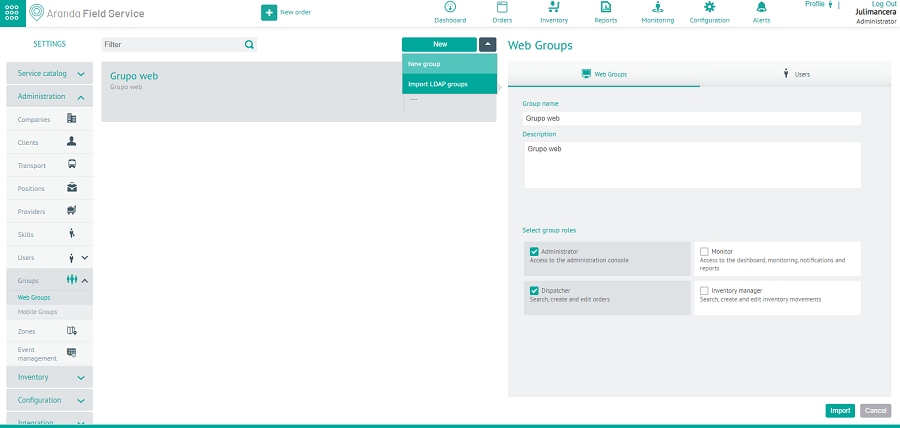
Opção para importar grupos LDAP
⚐ Nota: Para importar grupos LDAP, o filtro de grupo deve ser configurado no módulo LDAP.
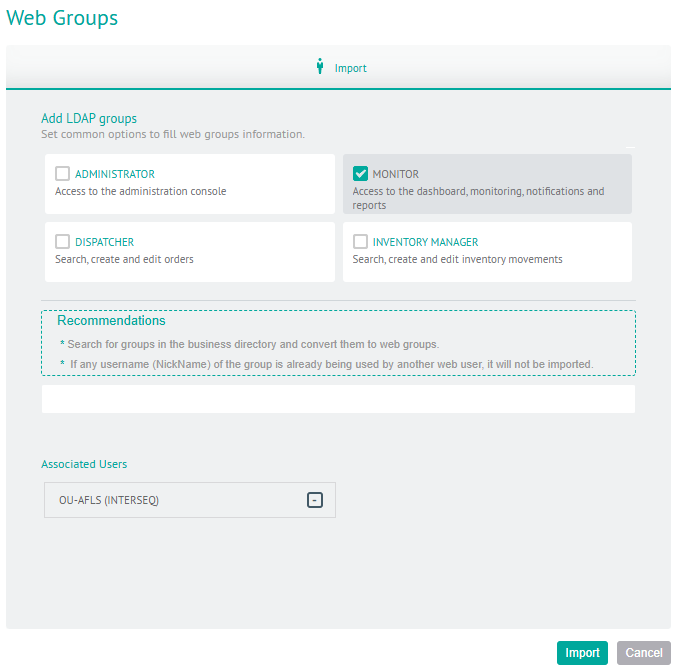
Lista de grupos a serem importados como usuários da Web para o AFLS e função definida
2. Na exibição de detalhes de grupos da Web no console de configuração do AFLS, selecione o ícone Importação, onde o administrador poderá selecionar a função ou funções que os usuários a serem importados terão (administrador, monitor, despachante, gerente de inventário). Você também pode associar os usuários que está importando a um grupo da Web.
- Na área de texto, digite o nome do usuário ou usuários a serem importados e que foram sincronizados anteriormente a partir do seu diretório de negócios. Ao inserir o nome do usuário, o sistema exibirá uma lista com as correspondências encontradas.
- Nesta seção é possível selecionar o número de usuários que você deseja. Esses usuários selecionados serão apresentados na área de Usuários Associados e você terá a possibilidade de removê-los da lista em caso de erro.
3. Quando terminar de configurar os grupos da Web a serem importados, clique em Importação na Exibição de detalhes do console de configuração do AFLS, para confirmar as alterações feitas.
Área de grupo disponível para importação
Aqui é possível selecionar o número de grupos que você precisa. Esses grupos selecionados serão apresentados na área de Usuários Associados e você terá a possibilidade de remover os grupos que não deseja da lista. Os grupos que estão na zona de usuários associados serão importados para o aplicativo assumindo a função ou funções configuradas. Os campos Nome do grupo e Descrição serão bloqueados.
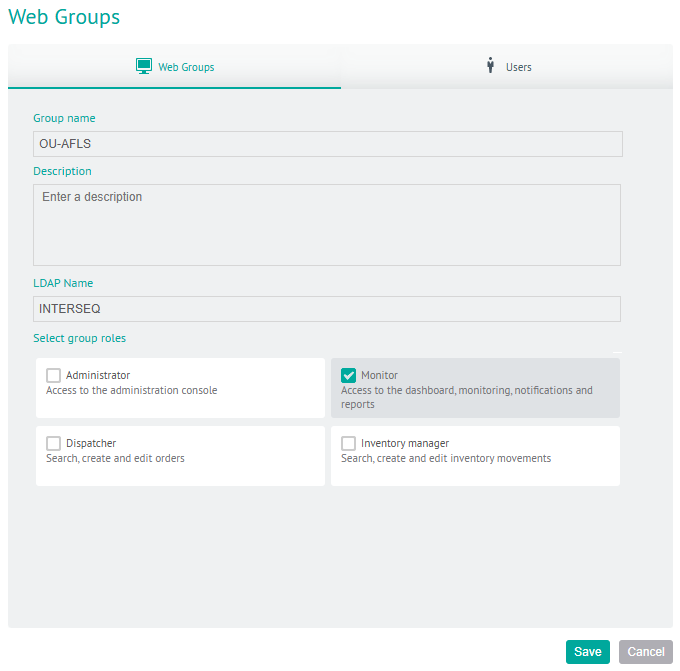
Se o grupo LDAP a ser importado incluir usuários no Diretório Corporativo, esses usuários serão importados com o grupo e herdarão as funções configuradas, além de terem a característica de serem usuários da Web. Eles serão listados na guia Usuários.
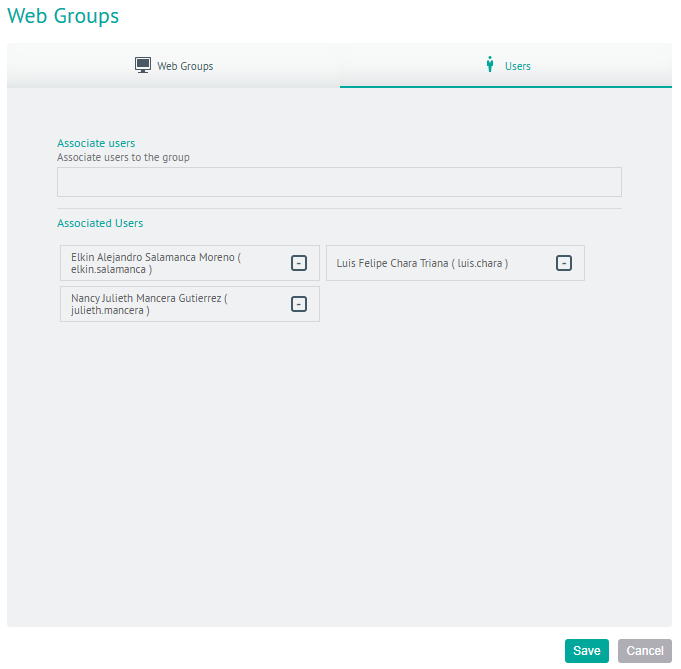
Usuários importados como usuários da Web definidos por função que foram incluídos no grupo de diretórios corporativos.
⚐ Nota: Se um usuário for removido da lista de usuários a serem importados, o sistema não o levará em consideração ao importá-lo para o AFLS. Se um dos usuários relacionados ao grupo já tiver sido importado, ele estará relacionado ao grupo correspondente no momento da importação.
Importação de grupos LDAP como grupos móveis no AFLS
Depois de configurar a integração do diretório corporativo e sincronizar as informações com o banco de dados AFLS, o sistema permitirá que você importe grupos para o aplicativo.
1. Para importar usuários LDAP como grupos móveis, faça login no console da Web do AFLS, no Administração No menu principal, selecione o ícone Grupos e a categoria Grupos móveis. Na visualização de informações, selecione no menu suspenso o Importar grupos LDAP e na Visualização de Detalhes de Grupos Móveis, o administrador poderá selecionar a disponibilidade, habilidades, cargo, meio de transporte e serviços associados que os grupos a serem importados terão.
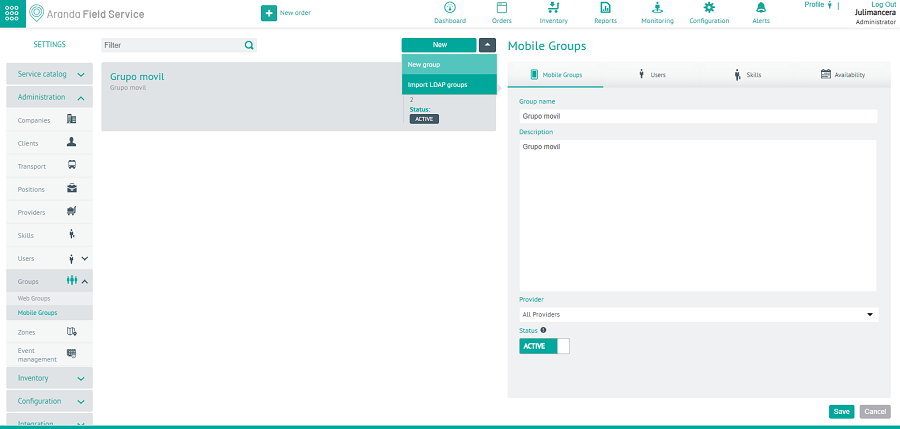
Opção para importar grupos LDAP
⚐ Nota: Para importar grupos LDAP, o filtro de grupo deve ser configurado no módulo LDAP.
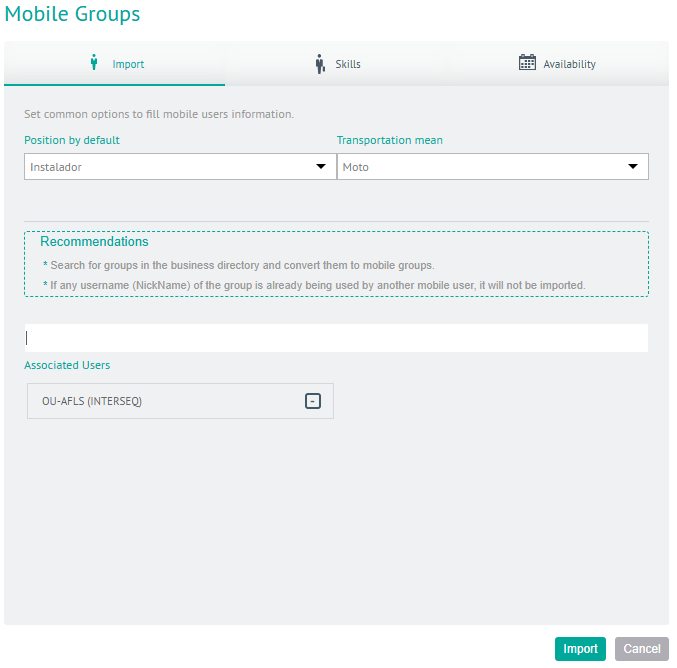
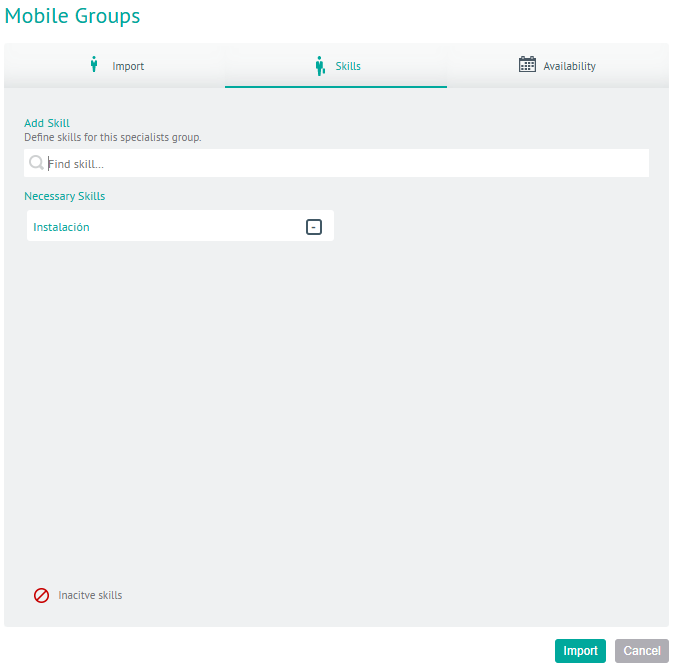
Configurações de habilidades (guia Habilidades)
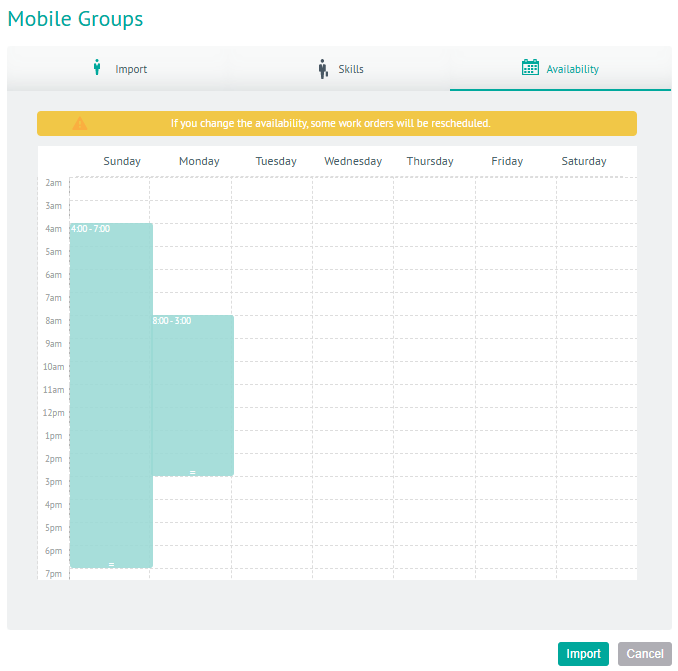
Configurações de disponibilidade (guia Disponibilidade)
Na área de texto, digite o nome do grupo ou grupos a serem importados e que foram sincronizados anteriormente a partir do diretório de negócios. Quando você digita o nome do grupo, o sistema exibirá uma lista das correspondências encontradas.
Lista de grupos disponíveis para importação
Aqui é possível selecionar o número de grupos que você deseja. Esses grupos selecionados serão apresentados na área de Usuários Associados e você terá a possibilidade de remover os grupos que não deseja da lista.
Área de grupo disponível para importação
Os grupos que estão na área de usuários associados serão importados para o aplicativo obtendo as propriedades dos parâmetros configurados. Os campos Nome do grupo e Descrição serão bloqueados.
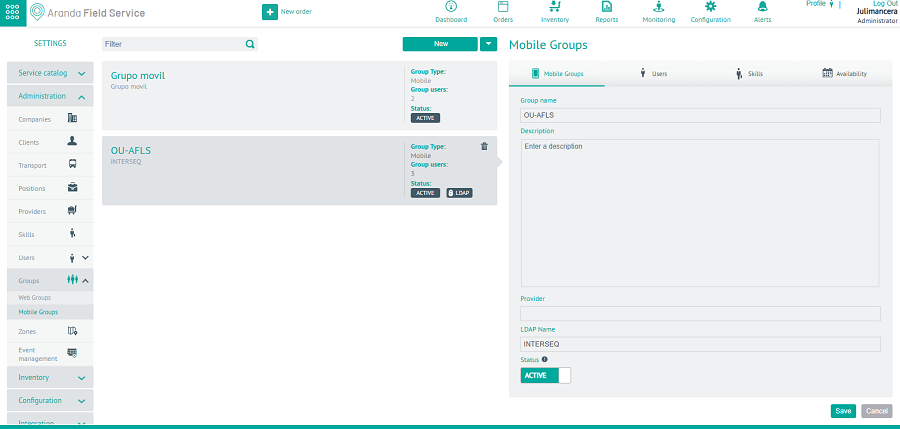
2. Se o grupo LDAP a ser importado incluir usuários no diretório de negócios, esses usuários serão importados com o grupo e herdarão as propriedades dos parâmetros que estão configurados, além de terem a característica de serem usuários Mobile.
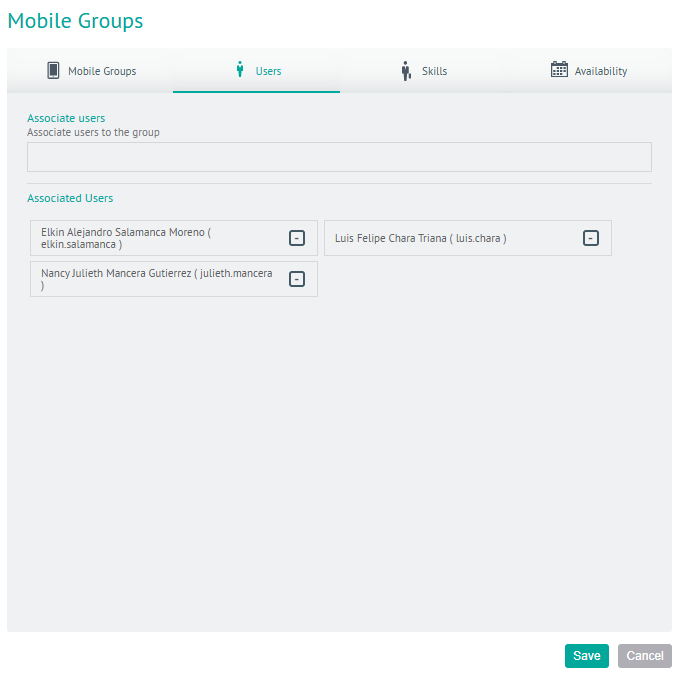
Usuários importados como usuários da Web definidos por função que foram incluídos no grupo de diretórios corporativos
⚐ Nota: Se um usuário for removido da lista de usuários a serem importados, o sistema não o levará em consideração ao importá-lo para o AFLS. Se um dos usuários relacionados ao grupo já tiver sido importado, ele estará relacionado ao grupo correspondente no momento da importação.
3. Quando terminar de configurar os grupos móveis a serem importados, clique em Importação na Exibição de detalhes do console de configuração do AFLS, para confirmar as alterações feitas.


